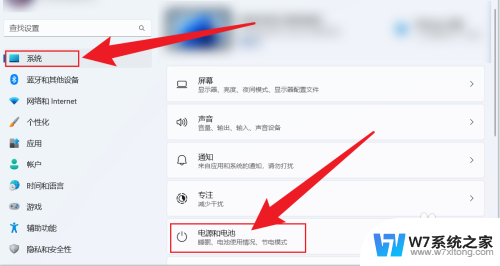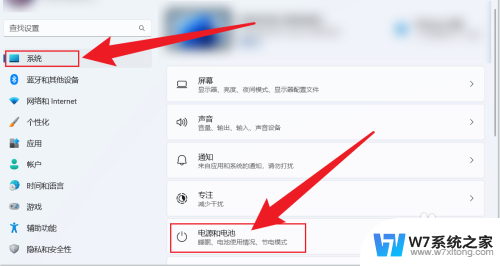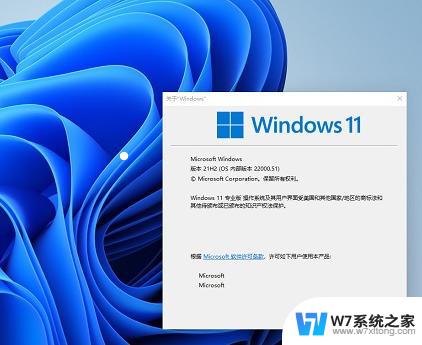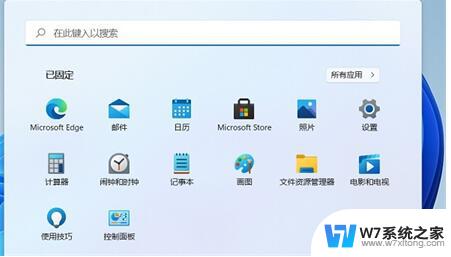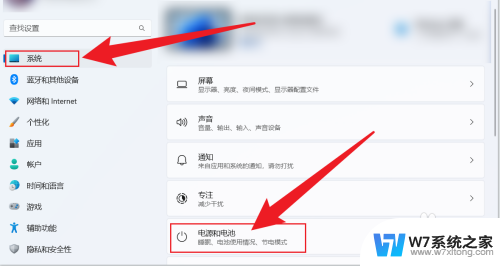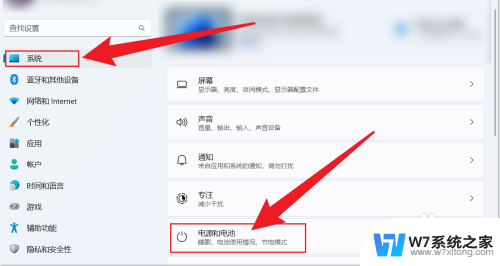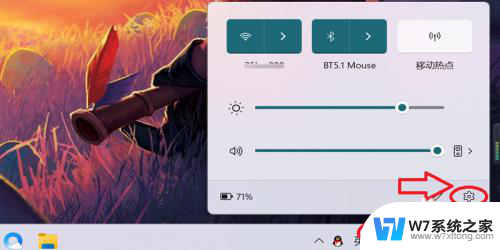win11设置不自动休眠 win11如何设置禁止休眠
更新时间:2024-10-08 13:58:53作者:yang
Win11系统默认设置下,电脑在一段时间内没有操作后会自动进入休眠状态,这有时候可能会导致我们需要长时间保持电脑的运行状态而被打断,如何设置禁止Win11系统自动休眠呢?让我们来看看下面的方法。
win11禁止休眠设置方法介绍
方法一
1、右键开始菜单,打开“设置”
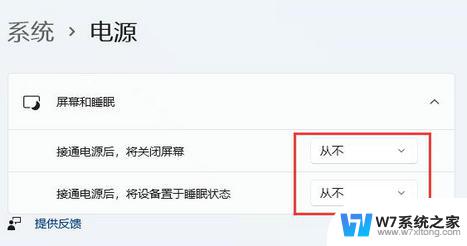
2、打开右边的“电源”选项
3、将其中屏幕和睡眠全部改为“从不”就可以解决了
方法二
1、也可以打开“控制面板”,将右上角查看方式改为“大图标”
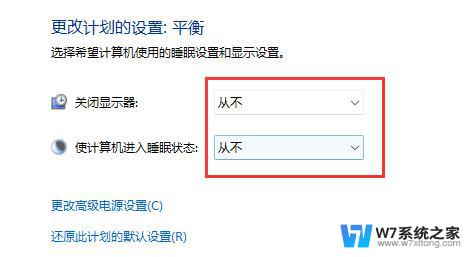
2、打开其中的“电源选项”,点击左边栏“更改计算机睡眠时间”
3、最后将其中两个选项改为“从不”并保存就可以了
以上就是win11设置不自动休眠的全部内容,还有不清楚的用户就可以参考一下小编的步骤进行操作,希望能够对大家有所帮助。